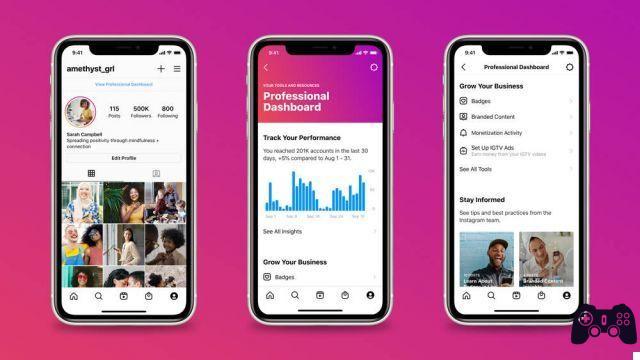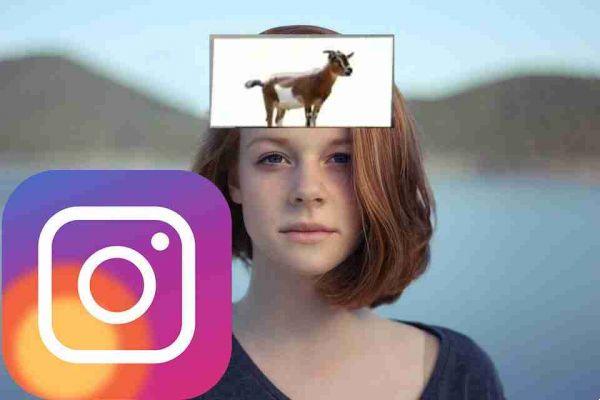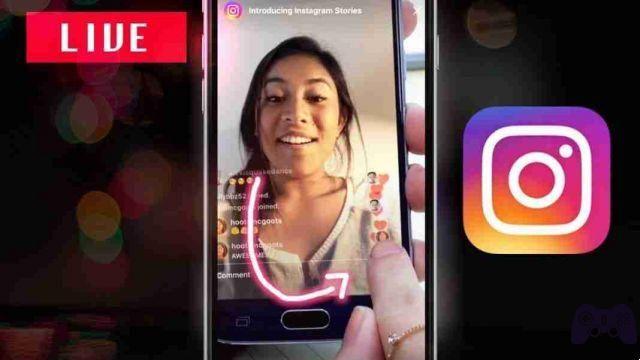
Cómo vivir en Instagram. Publique sus videos en vivo en Instagram a través de su teléfono inteligente Android o iPhone. Así es como se hace.
¿Te gustaría involucrar a las personas en Instagram mostrando tus videos en vivo (en vivo) para que experimenten la emoción de lo que estás haciendo y viendo en ese preciso momento pero no sabes cómo hacerlo o cómo crearlos mejor?
Ahora te vamos a explicar cómo hacer directos en instagram.
Cómo vivir en Instagram Android
Puede grabar video en vivo en su teléfono inteligente Android
- abre la aplicación en tu dispositivo
- presione el botón en forma de cabaña que se puede ver en la parte inferior izquierda
- toque el botón con el símbolo de la cámara ubicado en la parte superior izquierda.
- desplácese por los elementos de esta pantalla hasta que Vivir.
- luego presione el botón Iniciar un video en vivo
Ahora solo tienes que esperar a que Instagram verifique tu conexión y comience una cuenta regresiva, luego de lo cual se iniciará el live.
Puede decidir finalizar la transmisión de video en vivo en cualquier momento.
Para hacer esto debes:
- presiona el botón final
- luego aparecerán los botones Finalizar video en vivo e cancelar
- Para confirmar, presione el botón Finalizar video en vivo
En la pantalla Video en vivo terminado que verás al final de la transmisión en vivo puedes encontrar Comparta su video durante 24 horas para que más personas puedan verlo con la palanca puesta en ON
Pulsando el botón cuota, el video será visible en tu perfil durante 24 horas y luego será eliminado.
También tienes la posibilidad de guardar la transmisión en vivo solo en la memoria de tu dispositivo: para hacerlo, solo presiona el botón Ahorrar (un símbolo de flecha hacia abajo).
Si no desea guardar la transmisión en vivo de ninguna manera, mueva la palanca hacia arriba OFF y presiona el botón elimina por lo que la transmisión en vivo será cancelada por completo y no habrá más rastro de ella en Internet.
Deshabilitar los comentarios durante las vidas de Instagram
¿Te gustaría evitar que la gente comente tu directo?
- símbolo de tres puntos
- toca el artículo Desactivar Comentarios
Cómo hacer live en Instagram iPhone y iPad
- Aplicación de Instagram lanzada
- icono en forma cabaña ubicado en la parte inferior izquierda
- toque el icono con el símbolo de cámara ubicado en la parte superior izquierda
- localizar el artículo Vivir que le permitirá crear un video de transmisión en vivo
- Para comenzar a grabar video en vivo, presione el botón Inicie un video en vivo.
Ahora solo tienes que esperar a que Instagram verifique tu conexión y comience una cuenta regresiva, luego de lo cual se iniciará el live.
Puede decidir finalizar la transmisión de video en vivo en cualquier momento.
Para hacer esto debes:
- presiona el botón final
- luego aparecerán los botones Finalizar video en vivo e cancelar
- Para confirmar, presione el botón Finalizar video en vivo
En la pantalla Video en vivo terminado que verás al final de la transmisión en vivo puedes encontrar Comparta su video durante 24 horas para que más personas puedan verlo con la palanca puesta en ON
Pulsando el botón cuota, el video será visible en tu perfil durante 24 horas y luego será eliminado.
También tienes la posibilidad de guardar la transmisión en vivo solo en la memoria de tu dispositivo: para hacerlo, solo presiona el botón Ahorrar (un símbolo de flecha hacia abajo).
Si no desea guardar la transmisión en vivo de ninguna manera, mueva la palanca hacia arriba OFF y presiona el botón elimina por lo que la transmisión en vivo será cancelada por completo y no habrá más rastro de ella en Internet.
Deshabilitar los comentarios durante las vidas de Instagram
¿Te gustaría evitar que la gente comente tu directo?
- símbolo de tres puntos
- toca el artículo Desactivar Comentarios
Aqui les dejo como hacer live en instagram diviértanse y buen live!!!!